Systém Windows automaticky vyhledává nejnovější aktualizace ovladačů nainstalovaných ve vašem počítači. Pokud jsou nalezeny nějaké nové aktualizace, jsou ovladače aktualizovány na nejnovější verzi. To je rozhodně jedna úžasná funkce, protože je velmi důležité mít aktualizované ovladače jak z důvodu výkonu systému, tak z bezpečnostních důvodů.
Ale někdy může nová aktualizace ovladače způsobit vážnou nestabilitu systému. Pokud narazíte na problém a vyhledáte jej online, většinou vás jedno nebo více online řešení může požádat, abyste zkusili odinstalovat nejnovější aktualizace ovladačů. V takovém případě je velmi důležité, abyste věděli, jak zobrazit nejnovější aktualizace ovladačů, které váš systém provedl. Ponořte se do článku a zjistěte, jak na to.
Krok 1: zmáčkni VÝHRA + I klíče dohromady pro otevření Nastavení okno.
Nyní, v levé okno podokno, klikněte na Windows Update menu a v pravé okno klikněte na možnost Aktualizovat historii.
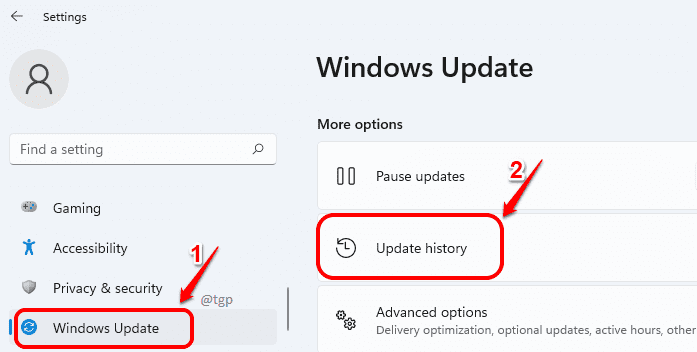
Krok 2: Když Windows Update spouští se okno, rozšířit a Aktualizace ovladačů sekce kliknutím na ni.
Poznámka: Číslo uvnitř závorek proti Aktualizace ovladačů nám říká, kolik ovladačů bylo nedávno aktualizováno.
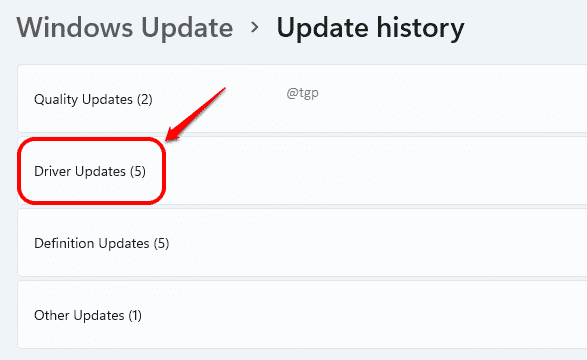
Krok 3: Nyní můžete vidět všechny ovladače zařízení, které byly nedávno aktualizovány ve vašem počítači. Můžete také vidět při aktualizaci byl vyroben a aktualizované číslo verze, také.

Krok 4: Pokud chcete více informací o ovladači, stačí zkopírovat, vložit název a verzi ovladače z předchozího kroku a vygooglit.
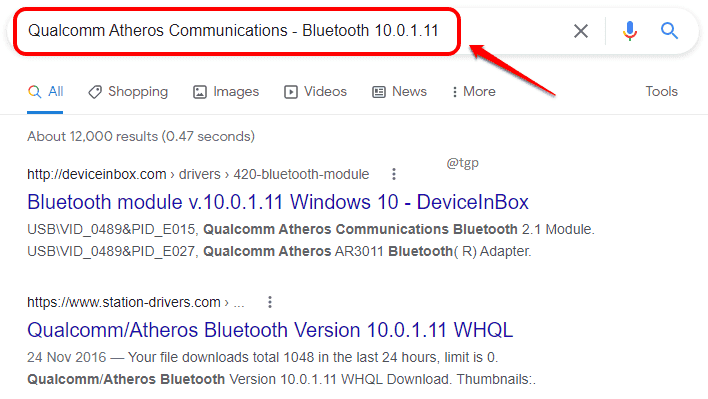
Napište nám prosím do komentářů, zda vám článek přišel užitečný.


